ゲームジョイスティックをコンピュータに接続する方法。 コンピュータ(USBとワイヤレスモデル)のジョイスティックを接続して設定する方法、ゲームに表示されない場合はどうします。 マイクロUSBケーブルを介した有線通信
PC上の快適なゲームのために、本物のゲーマーはジョイスティックとゲームパッドを使用しています。 私たちの記事の遊び方については伝えます。 制御装置を正しく選択するには、「ジョイスティックのラップトップへの接続」を使用するための指示のセクションを慎重に調べる必要があります。 すべての操作が明確になっている場合、このプロセスは困難を送信しません。
ジョイスティックをラップトップに接続する方法:ステップバイステップの説明
- USBポートを介してマニピュレータをラップトップに接続します - デバイスはあなた自身のものを決める必要があります。 ディスクからドライバをインストールします。
- コントロールパネルでは、「デバイスとプリンタ」または「ゲームデバイス」セクション(スタート)にアクセスする必要があります。
- 設定可能なデバイスを選択してください。
- 「パラメータを開く」を右クリックし、ジョイスティックを選択し、「プロパティ」をクリックし、「失敗」ボタンを見つけます。 Axis Calibrationウィンドウが表示されるまで待ちます。
- ジョイスティックの十字架を見つけてクリックします - クロスの画像は画面の中央に収まるはずです。 「次へ」をクリックしてください。
- [チェック]タブをクリックします。 インジケータを使用してコントロールレバーのボタンをクリックすると、デジタルアイコンを入力する必要があります。 ランニングクロスは中央にあるべきです。
マニピュレータは2種類に分けられます。
- 有線。 それらはUSBポートを介して接続されており、ワイヤを介して信号を送信します。
- 無線。 これらの装置は、標準のUSB出力を有する受信機によってラップトップに接続されている。 作業するには、適用されたディスクからドライバをインストールする必要があります。
ゲームオブジェクトを操作する際の最大の利便性はゲームパッドによって提供されています。 ゲームパッドを設定するプロセスは、ジョイスティックをインストールするための規則に準拠しています。 その利点は、無線接続、良好な行動半径、振動および快適なグリップです。
ゲームパッドの接続に関する詳細は、当社の記事に記載されています。
ゲームパッドでトピックを続けます。 このレコードでは、X360CEプログラムを設定する方法について説明します。 このプログラムはコンピュータゲームを欺くために必要です。 大まかに言って、彼女はあなたの安価な中国のゲームパッドがマイクロソフトのゲームコンソールからのオリジナルのゲームパッドを優先させるのを助けます:Xbox 360.私はあなたの注意をもたらします。
プログラムの設定を開始する前に、私は何かを説明します。 プログラム、実際には2。 64ビットおよび32ビットシステムの場合。 どちらが必要なのかを理解する方法 - 説明するのは難しいです。 しかし私は試してみます。
まず第一に、「マイコンピュータ」(または「コンピュータ」、「このコンピュータ」」に進みます。 無料の場所で、右クリックしてプロパティにログインします。 どこかでオペレーティングシステムの種類がなければならない。 32(または86は同じもの)または64のいずれかです。
そのため、32ビットシステムがある場合は、X360CEは常に32ビットしか必要です。 64ビットゲームが始まっていないので。 64ビットシステムの所有者である場合は、32ビット版と64ビットとして必要になる場合があります。 それはすべてゲーム自体に依存します。
ゲームに必要なプログラムのバージョンが必要な64ビットシステムで決定する方法 最も簡単な方法は、すべてのプログラムファイルをゲームフォルダに投入してから、そこからx360ce.exeファイルを実行することです。
ビットが適切でない場合、プログラムはこれを報告し、別のバージョンをダウンロードすることを申し出ます。
それはすべてのようです。 いずれにせよ、記事の終わりに、私は鉱山に設定されたプログラムの両方のバージョンへのリンクを与えます。 まったく同じ場合 - 安全にファイルを使用することができます。 プログラムをダウンロードする場所(私のサイトから、または公式から)からそれを忘れないでください。アーカイバが必要になる場合があります。 7zipまたはWinRarを入力します。 プログラムが機能するために開梱する必要があります。つまり、アーカイブから通常のフォルダにファイルを転送する必要があります。 それは別の(新規)で優れています、その中にプログラムが他に何もないでしょう。 あなたがコンピュータで「あなた」ではない場合、これは将来のタスクを容易にします。
それでは、プログラムの設定を始めましょう X360CE。。 プログラムを実行する - x360ce.exe。.
1.プログラムが必要です ファイルxinput1_3.dll.、 押す 作成します。それを作成するために。

2.インターネット上の設定を探しています。 それは必要です。 そして、あなたがラッキーであるならば、すべてがすぐにそれを必要とし、あなたが必要としないさらなる指示に直ちに働きます。 そして、あなたが私のように同じラッキーであれば、あなたは手動ですべてを完成させなければなりません。 いずれかの場合には、クリックしてください 次。 その後 仕上げる.

3.プログラムのGamePadイメージに注意してください。 それが色であれば - 4番目の点に進みます。 灰色の場合 - タブに移動します 先進的に 点から目盛りを取り除きます 通過する。。 それからタブに戻ります 一般.

4. 中国のゲームパッド 2つのモードがあります。 true、私は彼らがどのように呼ばれるかさえ知らない。 しかし、本質は次のとおりです。彼らはあなたが詩をオフにして十字架の管理を渡すことを可能にします。 スティックでも機能しても、交差点のみがいくつかの固定位置にあります。 つまり、ゲームパッドはスタイルの傾きに関係なく、ゲームに急激かつ最大の信号を送信します。 私が正しく理解した場合、これはゲームパッドのエミュレーションを含めて無効にすることです。 Xbox. または プレイステーション。。 いずれにせよ、スティックで移動して、プログラムがどのように反応するかを確認します。 洗濯物の画像の交差が滑らかに動くと - すべてが大丈夫です。 移動ポイント(直接中央の位置からエッジまで) - スイッチを探します。 私のジョイスティックでは、スイッチボタンが呼び出されます モード。。 しかし、乱流中国のファンタジーのために、それはあなたが好きなように呼ばれるかもしれません。 時には 選択する実際、この名前は別のボタンをかなり役立ちます。 しかし、間違いなくn。 ターボ。 または 大きい。 - これらのボタンは一般的に設定されていますあなたがそれらを持っているなら。 それは純粋に中国の秘密の開発だから! 私はあなたにこれら2つのボタンについてどういうわけか教えます。 多分。

5.ボタン設定に移動します。 左右に自分の名前が表示されます。 左側から始まるリストを明らかにして、碑文である反対側 引き金。。 廃止リストで選択してください 記録。。 プログラムはXboxのゲームパッドに対応するボタンの画像で強調表示され始めます。 あなたの仕事はあなたのゲームパッドの適切なボタンを押すことです。

6.私たちは同じことをします バンパー。, バック (たとえば、このボタンは呼ばれます。 選択する) 私。 開始。. ボタン ガイド 任命しないでください。 このボタンはXboxでのみ機能し、PC上では必要ありません。 D-PAD 私もセットアップしていませんでした。 私の意見では、それは十字の真ん中に押される。 しかし、それを使用するのが不便なので - 私はそれに悩ませませんでした。
7.左翼の設定に進みます。 スティック軸X. - これは左右のスタイルの水平方向の移動(左右)です。 このボタンを記録するには、棒を右に拒否する必要があります。 スティック軸Y。 - 左スタイル移動垂直方向(上下)。 またクリックしてください 記録。 そして拒否する。 スティックボタン - スティックを押す。 このボタンを回復するときは、パックの中央をクリックします - マウスクリックに似たカタッタが聞こえ、プログラムはこのボタンを記録します。 キーに注意してください 上に突き出る。, 固着します。, 左に固着します。 そして ぴったり 設定する必要はありません!
8.今、ゲームパッドの右側の設定に行きます。 トリガーとバンパーをカスタマイズしてからボタンに移動します。 ここでは複雑なものは何もありません、画面上のボタンの場所は、ジョイスティックで選択したボタンの位置と一致します。 たとえば、ご存ちたまて playStationからのゲームパッド。このようにして文字ボタンを設定できます。
A - 十字を書く。
b - 円;
X - 正方形。
yは三角形です。
私はラッキーだったので、私の中国のゲームパッドの手紙ボタンはXbox-ovskyジョイスティックの類似に似ています。 色だけが混乱しています。
9.右スティックを設定します。 すでに左に設定している場合 - それから私はあなたに新しいものを言うことはありません。 左スティックの場合と同じです。 まだ設定していない場合は、7番目の項目に戻ります。
最後のことは残っています。 Dパッドアップ, Dパッドダウン など。しかし、彼女はそれが構成のないように働いていました。 うまくいかない場合は、操作後に複雑なものを設定してください。 参考のため:アップアップ、ダウンダウン、左 - 左、右右。
実際、あなたはすでに演奏を始めることができます。 あなたのものなら ゲームパッド フィードバックをサポートしていません - 12番目の項目に進みます。
11.まだここにいる場合は、フィードバック、つまり振動を調整してください。 タブに行く必要があります フィードバックを強いる.
反対のアイテム 強制フィードバックを有効にします ダニを置く。 準備ができて! まあ、ほとんど準備ができています。 ポイントについて説明します。 そこにあるリストにあります 絶え間ない。, 周期的な正弦 そして 周期的なこぎり 選ぶ 絶え間ない。。 私が理解したように、それが最も一般的な振動のモードであり、それはそれがゲームから対応する信号を受け取るときにトリガされる。 周期的な正弦 - 私はそれが何であるかわかりませんでした。 a P エリオディックのこぎり - 一定の振動。 後者の場合、ジョイスティックはあなたがゲームにいる間に常に振動します。

スワップモーター - これがあることが完全に明確ではありません。 。自分で実験してください。 私は気にしませんでした。 一般的に、私のゲームパッド上のエンジンは別々に作業します - 私は別のプログラムでチェックインしました。 しかしプログラムで X360CE。何らかの理由で、互いに別々に機能することが拒否されます。 Parnoのみを操作してください。
方向。 - これは振動を引き起こすエンジンの動きの選択です。 動きは直接、本発明(つまり、ターンが反対方向に実行されます)、またはあなたはゲーム自体の裁量ですべてを残すことができます。 つまり、それです 肯定的です。, 負 そして 方向はありません。.
力 - 振動の力。 最大を解除しますが、それをより便利なレベルにアップロードすることができます。 ちなみに振動の作業をチェックするために - スライダーを碑文の下に移動する テスト 最大百年まで。
期間(MS) - このアイテムも私に謎を維持しました...それはゲーム内のフィードバックの行動に影響を与えました - 私は理解していませんでした。
12.すべての設定を保存する必要があります。 ボタンを押す セーブ。 プログラムの右下隅に。 その後、プログラムを閉じることができます、それはそれを必要としなくなります。
13.プログラムを開始したフォルダを調べます X360CE。。 2つのファイルがそこに登場しました xinput1_3.dll. そして x360CE.INI。。 これら2つのファイルは、使用する予定のゲームでフォルダにコピーする必要があります。 ゲームパッド。 私が上記で言ったように、あなたはそこに投げることができ、プログラムファイル自体 x360ce.exe。 ビットを確認するには。
私たちはゲームを立ち上げ、ゲームパッドの作品を\u200b\u200bチェックします。 また、ゲーム自体のコントロールを制御する必要があるかもしれませんが、そこには、私はあなたが私なしでそれを理解することを願っています。
テキストがたくさんありますが、心配することを急いではいけません。 X360CEを設定します とても簡単です。 そして、経験豊富なPCユーザーでも、5~10分以下かかります。 そして、セットアップのガイドは私と一緒に膨大なので、私はより詳細にすべてを伝えたいと思いました。 質問がある場合 - コメントに尋ねてください、私は助けようとします。
私が持っているのと同じゲームパッドの下でのx360ce設定への約束の参照:https://yadi.sk/d/8xihby0s3c9slo。 アーカイブには両方のバージョンのプログラムがあります。
重要: もし x360CEプログラムを使用する場合、ゲームはブレーキを始めましたプログラム設定のフィードバック(振動)を切断してください。 [Force Firce Feedback "と「モーター」項目からチェックボックスを削除して、Force FiredBackタブでこれを行うことができます。
多くの現代ゲームがジョイスティックを使ったコントロールをサポートしています。 さらに、それらのいくつかはゲームパッドで排他的に専用である。 これには「レーシング」、「戦い」、「アクション」のいくつかの種が含まれます。 コンピュータジョイスティックは、任意のUSBポートまたは特別なゲームポートを介して接続されています。 接続性の両方のオプションを検討してください。
USBを介した接続。。 gameadをUSBポートに挿入し、それが利用可能な場合は電源ボタンをオンにします。 Windows Plug&Playテクノロジは、すぐにデバイスを認識し、適切なドライバを見つける必要があります。 そのようなドライバが見つからなかった場合は、ジョイスティックに含まれているドライブにブランドのドライブを挿入します。 必要なドライバをダウンロードするには、インストーラのガイドラインに従ってください。 ソフトウェア付きのディスクがない場合、およびシステムがゲームデバイスを認識できなかった場合は、手動でドライバをインストールしてみてください。 これを行うには、どの検索エンジンのゲームパッドの名前を入力し、公式のWebサイトまたはソフトウェアサイトからインストーラをダウンロードします。 ダウンロードしたら、インストールファイルを開き、プログラムの指示に従います。 設置中、ジョイスティックモデルが決定され、その校正が提供されます。 キャリブレーションは、プレイヤーのアクションに対する正確なゲームパッドの応答を設定しています。 ミニジョイスティックの円ですべてのボタンとねじれを押します。 [OK]をクリックしてキャリブレーションを完了します。







有名な企業から現代のゲームパッドを購入することによってジョイスティックを接続することの可能な困難を防ぐ。 この場合、ドライバの検索とインストール、ゲームポートと弱まります。 テクニカルな問題を回避するために、ゲームデバイスを良いかつ一貫して実行しているUSBポートにのみ接続してください。
これは、特別なコントロールボタンの指を押すことによって作られている一種の演奏マニピュレータです。
この装置は、SEGAやSony PlayStationなどのゲームコンソールの出現により大きな人気を得ました。
今日は、このゲームやそのゲームを完全に楽しむことができるようにゲームパッドをコンピュータに接続する方法を調べます。
Windowsへのユニバーサル接続
参照: PCのトップ15のベストゲーム 2019年に発行された最もクールなノベルティの概要
次のように、Windowsオペレーティングシステムを実行しているパーソナルコンピュータにゲームマニピュレータを接続する:
- まず第一に、インターネット上で見つけ、あなたのコンピュータにダウンロードしてインストールする 特別なScpToolkitアプリ。 このプログラムは、あらゆる種類のゲームマニピュレータのためのWindows用のドライバの大規模なセットです。
- uSBケーブルを使用してGamePadをコンピュータに接続し、ScpToolkitアプリケーションを実行し、そのラベルがデスクトップに表示されます。
プログラムウィンドウで、使用するドライバのグループの逆のティックをチェックして、インストールに移動します。
疑問を決める場合 - ワイヤレスゲームパッドをコンピュータに接続する方法 - アイテムを有効にする "Bluetooch Driverのインストール" それを選択して選択したデバイスは、ドロップダウンリストからコンピュータに接続されているデバイスです。

その後、ボタンをクリックする必要があります "インストール" そして必要なドライバのインストールの終了を待ちます。
MotionJoy GamePad Toolとの接続
参照: トップ10ベストポータブルゲーミングコンソール:好きなゲームはいつもあなたと一緒です。 2019。
ゲームジョイスティックは、Windowsオペレーティングシステムを実行しているPCにもプログラムを使用することもできます。 MotionJoy GamePadツール。. ダウンロード
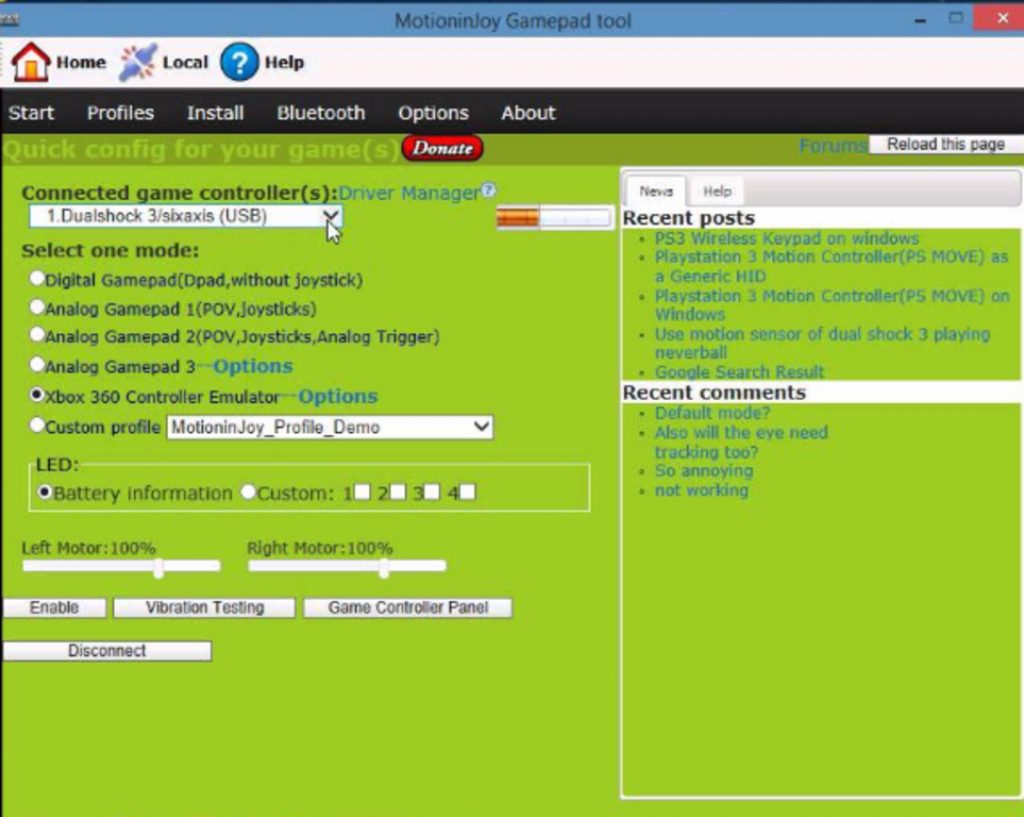
接続自体に加えて、このプログラムでは、接続されているマニピュレータのすべてのボタンと、ゲーム中の振動電力を設定できます。
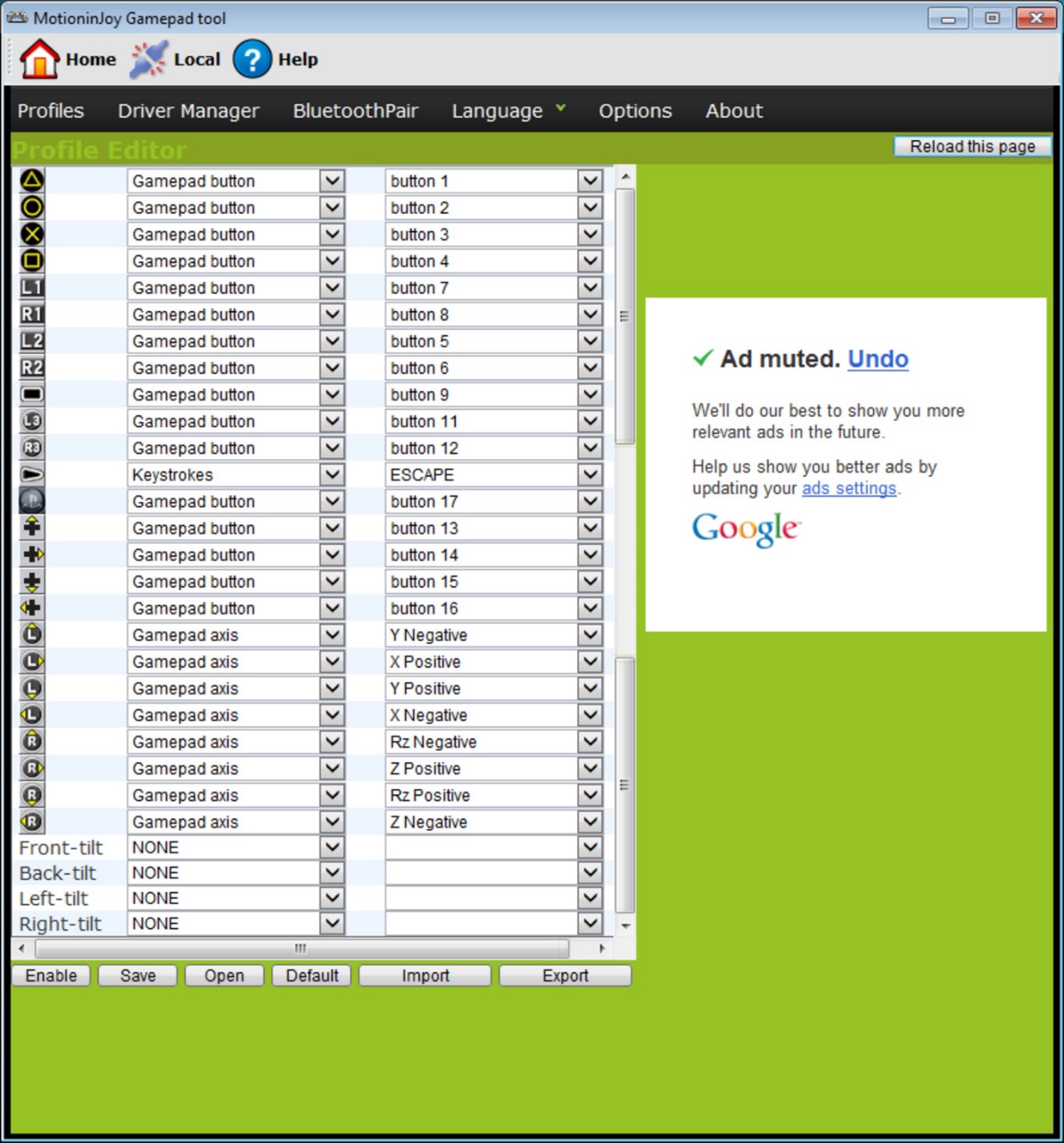
このプログラムを使用してジョイスティックを接続することはかなり簡単なプロセスです。その間、公式のWebサイトで利用可能な指示に従う必要があります。
Joytokeyを使用した接続
参照: あなたのPCのための最高のゲームパッドのトップ12 2019年の現在のモデルのレビュー
ユーザーがUSBワイヤが接続されている通常のジョイスティックを購入し、プレイデバイスをコンピュータと接続するだけでデバイスを接続できます。
通常、Windowsは接続されているジョイスティックを自動的に認識し、適切なドライバをインストールします。
この場合、ドライバセットはユニバーサルジョイスティックに接続されています。 だからあなたはシステムがこのタスクに対処しないこと、ゲームパッドを独立してコンピュータに接続する方法を恐れないようにすることはできません。
Xbox 1つのゲームコンソールの勝者、有線コントローラは、これらのデバイスを自分でコンピュータに接続できます。
そのような接頭辞はマイクロソフトによって製造されています、それは自動運転者検索に問題がないことを意味します。
ガジェットをパーソナルコンピュータに接続するには、センターボタンを押してセグメントが点灯するまで待ちます。
ユーザーがPLAYSTATION(第3版)からオリジナルのジョイスティックを持っている場合は、ミニUSBケーブルを購入しただけでなく、さらにインストールされません。
必ずOSの適切なバージョンを選択してください(Windowsが80前に使用されている場合)。
また、ユーザーはMicrosoft.netとVisual Cパッケージをダウンロードする必要があります。
ダウンロード ダウンロードSCPドライバプログラムなしではしないでください。
ダウンロード指定されたアクションが完了したら、ジョイスティックを接続します。 アプリケーションを開梱していないアーカイブから実行し、インストールが終了したら待機します。
接続プロセス
参照: 100から144 Hzのトップ12のベストゲームモニタ 2019年の日付モデルの評価
ゲームパッドをゲームパッドコンピュータに接続するXboxゲームパッドよりもはるかに難しいPS3ゲームコンソールよりもはるかに難しいです。
その理由は、特別な運転手の荷重が必要であるという事実です - OS Wintovsが挿入されたゲームパッドを挿入し、それに成功したことが必要です。
ここに簡単な接続方法を開発することができた専門家だけです。
- オフィシャルサイトからのダウンロードドライバを含むファイル。
- ゲームパッドを接続することを忘れないでください。
- デバイスマネージャを開き、GamePadを見つけます - 疑問符が付いています。 コンテキストメニューに入って、デバイスのプロパティを開きます。 運転手に入って、クリックしてください "更新" または 「ドライバーの設置」 。 この場合、ダウンロードしたDriversフォルダへのパスを指定する必要があります。
- ダウンロードしたデバイスフォルダにあるForceFeedBackdriverドライバをインストールします。 指定されたドライバは、ゲーム中のゲームパッドの振動を制御します。
- sDDriversettingドライバをインストールすることを忘れないでくださいその主な作業は、キーとBluetooth設定の目的です。

その結果、ゲームパッドはWindowsオペレーティングシステムと正しく機能します。
Xbox 360有線ジョイスティック接続
参照: 良いゲイのためのトップ10のベストゲームコンピュータ| 2019年の現在のモデルのレビュー
このセクションでは、Xbox 360のゲームパッドをコンピュータに接続する方法を理解するのに役立ちます。
これらの目的のために、Xbox 360マニピュレータを任意の未ビジーUSBポートに接続する必要があります。

オペレーティングシステム自体がジョイスティックのドライバを検出し、それらをインストールする必要があります。
このプロセスが欠落している場合 - 最新のアップデートをすべてオペレーティングシステムにインストールする必要があります。
アップデートをインストールしたら、コンピュータを再起動してジョイスティックを再度有効にします。
必要なアクションをすべて完了した場合 - オペレーティングシステムは新しいデバイスを検出し、それに対して適切なドライバをインストールします。 その後、あなたはゲームを起動してゲームプレイを楽しむでしょう。
場合によっては、USBポート3.0に接続したときにXbox 360のゲームパッドが機能しない場合があります。
この問題を解決するには、ジョイスティックからコンピュータの別のフリー入力にケーブルを並べ替える必要があります。
Xbox 360無線ゲーミングマニピュレータ
唯一のことは、これらの目的のために必要になることです - Xbox GamePadがコンピュータに接続することができる特別なアダプタの取得。
そのような装置は、必要なドライバがすべて利用可能であるコンパクトなディスクで完全に販売されています。 しかし、彼らはインターネットから無料でダウンロードすることができます。
あなたはそれらを設置してあなたの愛する人を楽しむことができるだけです。

- 1. Xbox One GamePadをPCに接続する方法
- 3. PS4-GamePad Dualshock4またはPS3-GamePad Dualshock 3、Sixaxis
- 4.利点と短所:
- 5.代替案:PS4のオリジナルのゲームパッド
- 利点と短所:
ほとんどの人が仕事がないコンピュータで遊ぶのが大好きです。 しかし、誰もがさまざまな選択肢を選んでいます。誰かがソリティアを分解し、誰かがいわゆるシューターのようなものです。 シンプルなゲームのために、通常のキーボードが適しています。 より複雑なのは文字通りジョイスティックの存在を必要とします。
さらに、ゲームパッドを使用して、特定のミッションを実行するためのゲームで大幅に簡素化され、プロセス自体をより現実的で面白くすることができます。 それにもかかわらず、まさにそのような機能を使う方法は、誰もが知っているわけではありません。 最も一般的な質問の中で、ジョイスティックをさまざまなコンソールからコンピュータに接続する方法。 私たちの記事でこれについてより詳細に。 
Xbox One GamePadをPCに接続する方法
現代の男性はいつも特別な快適さを求めています。 特にそれがゲームプレイに関するものであるならば。 しかし、キーボードとマウスを使って最近管理されている場合、今や特別なジョイスティックがますます使用されています。 初めて、ゲームパッド(ゲーミングコンソール)がゲーミングコンソールに表示されました。
Xbox Wireless GamePadは、通常のマウスやキーボードではなく、パーソナルコンピュータの多くのゲームに使用できます。 そのような装置は、USB、BluetoothまたはXboxワイヤレスアダプタを介して接続することができる。

これらのオプションのそれぞれをより詳細に検討してください。
- USB。 USB充電ケーブルをゲームパッドの前部に接続します。 同時に、第2の端部はコンピュータに接続されている。 このようにして、8つのゲームパッドを同時に接続することも、4つのXboxチャットGamePadに接続することができます。
- 内蔵または無線Xboxアダプタ。 接続するには、そのような操作を実行する必要があります。「パラメータ」、次に - 「デバイス」に進みます。 次に「Bluetoothを追加」またはその他のデバイスを選択します。 次に「他のすべて」/「Xbox Wireless GamePad」を選択してください。 さらに「終了」をクリックしてください。 同時にXboxワイヤレス接続を使用すると、Xboxチャットを備えた8つ以上のワイヤレスと4つのゲームパッドに接続できます。
- ブルートゥース。 購入したGamePADがBluetooth機能をサポートしている場合は、次のアルゴリズムを渡す必要があります。ゲームパッドのドライバを更新してから、Xboxボタンを押してオンにします。 次に、ゲームパッドバインディングボタンを少なくとも3秒間押し続けます。 コンピュータ上で開始をクリックしてから、「設定」/「デバイス」/「Bluetoothおよび他のデバイス」に進みます。 さらにBluetoothをオンにし、「Xbox Wireless GamePad」と「Tie」を選択します。
PS4ゲームパッドデュアルショック4またはPS3ゲームパッドデュアルショック3、シックスキシス
PlayStation 4またはPlayStation 3から元のゲームパッドを接続する必要がありますか? その後、MicroUSB、MINIUSBケーブル、またはXbox 360のゲームパッドドライバが必要です(例外は、Windows 7以降がある場合は例外です)、Microsoft .NET 4.0とVisual Studio 2013のための分散Visual C ++パッケージと重要なものです - SCPドライバアプリケーション。
作業アルゴリズムは次のとおりです。最初のインストールソフトウェア。 これを行うには、オリジナルのドライバ(Xbox 360)をダウンロードしてインストールします。 その後、SCPドライバアーカイブを解凍する必要があります。 その後、私たちはワイヤー上のゲームパッドを接続したり、Bluetooth接続を使用する場合は、いわゆる笛のUSB-Bluetoothアダプタを挿入します(バージョンはレベル2.1より低くなければなりません)。 これらの操作の後、ドライバシステムのインストールを待つ必要があります。
特別な注意:プログラムはBluetoothアダプタのゲームパッドを予約しているため、ラップトップでも使用されている場合は、内蔵ホットキーBTモジュールをオフにするか、コントロールパネルから直接オフにしてください。 これらの操作の後、scpdriver.exeを開いてください(Windows XP、Vistaのティックに設定されている「Vistaのティック」に設定されている)、「インストール」をクリックしてください。 これで、インストールが完了するまで数秒待つ必要があります。
今すぐゲームパッドはX入力互換性として機能することができます。 言い換えれば、それはオリジナルのXbox 360コントローラとしてシステムに反映されます。無線接続を使用する必要がある場合は、GamePadからワイヤを取り外して、Bluetooth接続をオンにします。
長所と短所:
- PS3レベルPS4の元のGeImpADSをサポートします。
- 1つのUSB接続から、最大4つのゲームパッドを使用できます。
- 手動のインストールが必要です。
- ゲームパッドPS3は安価です。
- Bluetoothアダプタは異なりますが、ゲームパッドと常に完全に動作しません。 ゲーム内のヒントはXboxボタンで行きます。
代替案:PS4のオリジナルのゲームパッド
このオプションは単純です。 さらに、DualShock 4から全ての完全に取得することができます。 名前はinputmapperです。 このユーティリティを使用すると、オリジナルのゲームパッドをPS4から接続し、それを完全に使用することができます。そして、タッチパッド、およびアクセラレーションセンサーとして。 インストールするには、ゲームパッド自体のほかに最新バージョンのソフトウェア以外に必要です。 プログラムはとても簡単です。 インストールすることで、PS4ゲームパッドは、オリジナルのXbox 360 Windowsとして、同じ理解可能で手頃な価格のデバイスシステムになります。 さらに、感覚パネルはトラックパッドとして機能します。 今、あなたは彼女のカーソルで管理することができます。 加速度計も機能します。

Bluetooth PS4のゲームパッドを接続するには、ペアリングモードに変換する必要があります。 これを行うには、数秒間「共有」とPSをクリックしてから、ゲームパッドが断続的に信号LEDを迅速に点滅させることができるまで待つ必要があります。 次に、Bluetooth接続メニューに移動して、コントローラをPCに接続します。
長所と短所:
- この方法は、SCPドライバを介した接続と比較するのがはるかに簡単です。
- 中断なしで動作します。
- PS4ゲームパッドのすべての機能はアクティブです。
- ゲームパッドはPS3の類似体よりも機能的です。
- Bluetooth接続は問題なく実行されます。追加の外部アダプタを購入する必要はありません。
- 価値がある;
- ゲームのヒントはxbox-buttonsと一緒に行きます




















